钉钉是很多小伙伴都在使用的一款一站式办公软件,在这款软件中,我们可以启动各种功能来提高自己的使用体验,还可以开启开启防篡改保护功能来保护钉钉不被恶意软件或是未授权
钉钉是很多小伙伴都在使用的一款一站式办公软件,在这款软件中,我们可以启动各种功能来提高自己的使用体验,还可以开启开启防篡改保护功能来保护钉钉不被恶意软件或是未授权的软件随意更改,进一步保护钉钉中的隐私信息。在钉钉中开启该功能的方法也很简单,我们只需要在钉钉中点击打开自己的头像,再在菜单列表中打开设置选项,接着在高级设置页面中直接点击勾选“开启防篡改保护”选项即可。有的小伙伴可能不清楚具体的操作方法,接下来小编就来和大家分享一下钉钉开启防篡改保护功能的方法。
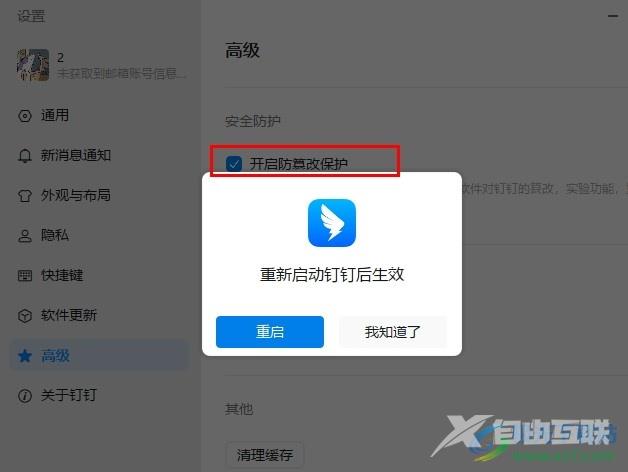
方法步骤
1、第一步,我们先点击打开钉钉软件,然后在该软件的左上角打开自己的头像
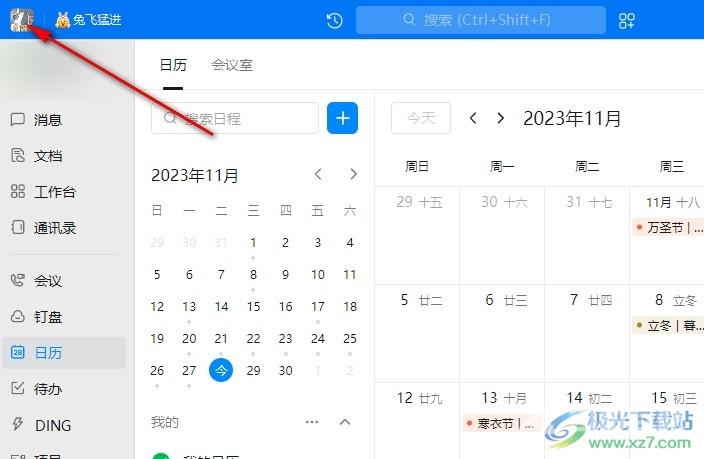
2、第二步,打开头像之后,我们在菜单列表中找到“设置”选项,点击打开该选项
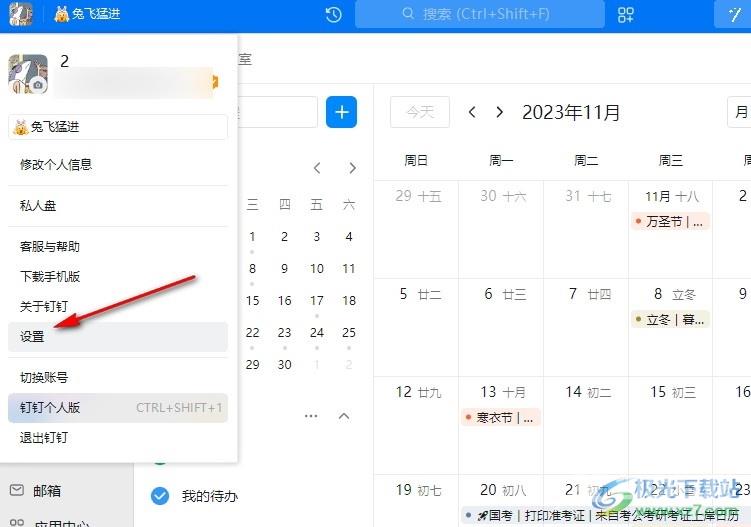
3、第三步,打开设置选项之后,我们在钉钉的设置页面中点击打开“高级”选项
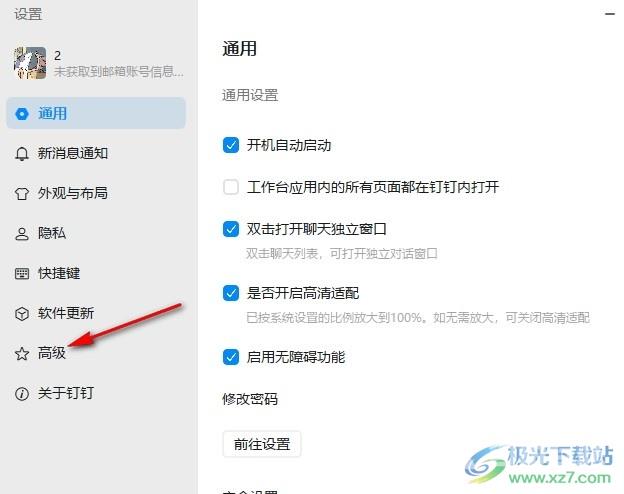
4、第四步,进入高级设置页面之后,我们在该页面中找到“开启防篡改保护”功能
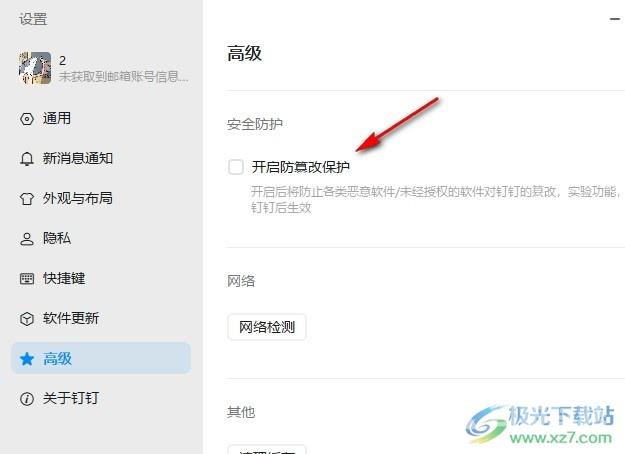
5、第五步,最后我们点击勾选“开启防篡改保护”选项,再在弹框中点击重启选项即可
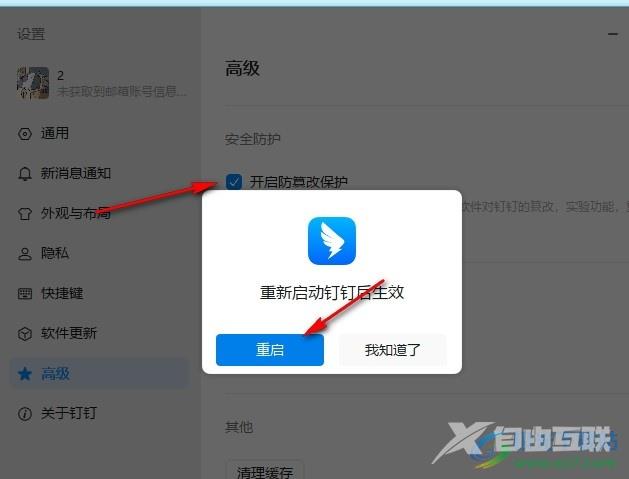
以上就是小编整理总结出的关于钉钉开启防篡改保护功能的方法,我们在钉钉中打开设置选项,然后在设置页面中点击打开高级选项,接着在高级设置页面中,我们直接点击勾选“开启防篡改保护”选项即可,感兴趣的小伙伴快去试试吧。

钉钉pc客户端
大小:5.21 MB版本:v6.3.15.50078 官方版环境:WinAll, WinXP, Win7, Win10
- 进入下载
